您是否购买了新 iPhone 并希望将旧 Android 设备的数据转移到新 iPhone 上? iPhone 和 Android 手机运行不同的操作系统。因此,从 Android 切换到 iPhone 可能是一项艰巨的任务。然而,有多种方法可以将数据从 Android 设备传输到 iPhone。在本文中,我们将探讨从 Android 手机切换到 iPhone 是否明智、iPhone 相对于 Android 设备的缺点,以及如何将联系人、音乐、照片等数据从 Android 手机转移到 iPhone。
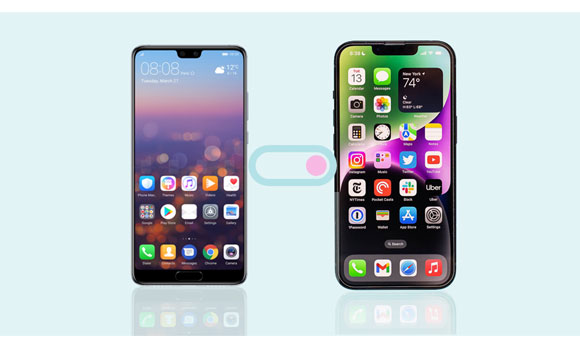
我应该从 Android 切换到 iPhone 吗? Android 和 iOS 操作系统存在结构差异,从不同的角度来看,它们都比彼此更好。每个平台都有其优点和缺点。以下是 iPhone 设备相对于 Android 设备的缺点:
- 与具有相同功能的 Android 应用程序相比,iPhone 的应用程序数量巨大。
- iPhone 应用程序价格昂贵且缺乏小部件支持。
- 与 Android 电池相比,iPhone 的电池在 3G 上的表现非常差。
- iPhone 仅适用于 iOS 设备,因此限制了 iPhone 用户。
- iPhone 维修比 Android 手机更贵。
- 在 App Store 上发布 iPhone 应用程序比在 Google Play 商店上发布 Android 应用程序需要更长的时间。
定制: Android 在定制选项方面提供了更大的灵活性。使用 iPhone,您将拥有更加标准化的界面和有限的自定义选项。
文件管理: Android允许您更自由地访问和管理文件。 iPhone 具有更加锁定的文件系统,这对某些用户来说可能会受到限制。
广泛的设备选择: Android 提供来自不同制造商的各种设备,具有不同的功能和价格点。 iPhone 的型号有限,可供您选择的选项较少。
与 Google 服务集成:如果您严重依赖 Gmail、Google 地图或 Google Assistant 等 Google 服务,您可能会发现它们与 Android 设备的集成更加紧密。
无缝向后兼容性: Android 设备通常具有更好的向后兼容性,使您可以轻松地在旧设备和新设备之间传输文件和设置。 iPhone在这方面可能有更多限制。
不同的应用程序生态系统:虽然大多数流行的应用程序都可以在两个平台上使用,但您可能会发现您在 Android 上喜欢的某些应用程序或游戏在 iPhone 上不可用或具有不同的用户体验。
开源性质: Android 是一个开源操作系统,这意味着它为开发人员和技术爱好者提供了更大的灵活性来修改和试验他们的设备。 iPhone作为一个封闭的系统,在这方面受到的限制较多。
需要注意的是,这些要点可能会根据个人喜好和个人使用模式而有所不同。许多用户发现向 iPhone 的过渡是无缝的,并享受它在生态系统集成、安全性和用户体验方面带来的好处。
那么,从 Android 转向 iPhone 值得吗?正如我们之前所说,iPhone 比 Android 设备有一些优势,Android 设备比 iOS 设备也有一些优势。以下是您考虑从 Android 迁移到 iPhone 的一些原因:
安全性- iPhone 比 Android 设备更安全。与 Android 设备不同,iPhone 具有更严格的安全功能。
易于使用- 许多人喜欢 iPhone,因为它的用户界面友好。使用 iPhone 比使用 iPhone 更简单。
iPhone 拥有一个奇妙的生态系统- Apple 拥有一个美丽的设备生态系统,例如 iPad、智能手表、电脑、iPhone 等。这使得在各种 Apple 设备上访问数据变得轻松。
强大的相机- iPhone 相机非常引人注目。尽管 Android 相机的规格可能很高,但 iPhone 上的软件技巧和芯片组可以产生更自然、更真实的图像。
想要从 Android 迁移到 iPhone?以下是从 Android 设备切换到 iOS 设备时应考虑的方法:
您是否了解了 iPhone 相对于 Android 设备的优势,然后想知道如何从 Android 切换到 iPhone?将 Android 数据传输到新 iPhone 的最佳方法之一是使用专业的数据传输工具 - Samsung Data Transfer 。它允许用户安全高效地在 Android 和 iOS 设备之间移动数据,包括所有联系人和文档。
更重要的是,它支持几乎所有的Android和iOS设备。只要您的设备运行 Android OS 4.0 或 iOS 5.0,该软件就可以很好地从 Android 和 iPhone 进行切换,反之亦然。
该数据迁移方案的主要特点:
- 允许用户在 Android 和 iOS 设备之间移动数据。
- 支持各种数据,如音乐、联系人、视频、笔记、照片、短信等。
- 提供稳定、快捷、安全的数据共享流程。
- 几乎可以在所有 Android 和 iOS 设备上运行,包括最新的设备。
下载此软件以从 Android 过渡到 iPhone 。
以下是使用 Coolmuster Mobile Transfer 应用程序将数据从 Android 发送到 iPhone 的简单步骤:
第1步:请在计算机上安装并打开它,然后单击“移动传输”选项。
步骤 2:使用电缆将两个小工具连接到计算机。点击 iPhone 屏幕上出现的弹出消息中的信任按钮,然后在 Android 手机上启用调试模式。
步骤 3:确保 Android 设备设置为源设备,iPhone 设置为目标设备。如果它们的排列顺序不正确,请点击“翻转”按钮来交换它们。

第 4 步:将会出现一个屏幕,其中包含按类别组织的 Android 数据。选择您要共享的数据,然后单击“开始复制”按钮,数据将自动发送到您的iPhone。

如果需要,请打开它:如果您需要更多将联系人从 Android 手机传输到 iPhone 的方法,请按照此处的指南进行操作。
您可以使用iTunes将音乐和视频文件从 Android 移动到 iPhone。以下步骤将指导您如何执行此操作:
步骤1:使用USB线将Android手机连接到PC,并将文件从Android复制到计算机。
步骤2:在电脑上安装iTunes,然后将iPhone连接到电脑。
步骤 3:将相应的文件添加到 iTunes。为此,请在 iTunes 选项卡中打开“文件”,然后点击“将文件夹添加到资料库”按钮。在 PC 上找到文件,然后单击“选择文件夹”将文件夹传输到 iTunes。
步骤 4:文件传输到 iTunes 后,您可以将它们复制到您的 iPhone。在 iTunes 上选择您的 iPhone 设备,您将看到该设备的控制面板。单击“同步音乐”,选择音乐播放列表,然后单击“同步”选项。
步骤5:选择“电影”、“电视节目”或其他类别,然后点击“同步”图标同步数据。然后所有数据将传输到您的 iPhone。
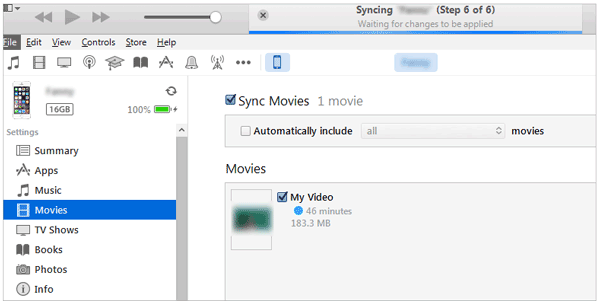
SHAREit是 iPhone 和 Android 设备上最常见的文件共享软件之一。该应用程序可以通过热点网络移动文件,而无需使用 Wi-Fi 或移动数据。此外,SHAREit 使用户能够在连接到类似 Wi-Fi 网络的设备上共享数据。以下详细步骤将指导您如何使用SHAREit 应用程序将数据从 Android 设备移动到 iPhone:
第 1 步:在 Android 和 iPhone 上下载并安装 SHAREit 应用程序。接下来,将 Android 和 iPhone 连接到类似的 Wi-Fi 网络。
步骤2:在Android设备上,单击“发送”按钮,将出现一个选项卡,按类别排列显示设备上的整个文件。
步骤 3:选择您想要从 Android 移动到 iPhone 的文件。选择所有文件后,单击“发送”按钮,设备将请求您允许打开蓝牙和 GPS。
步骤 4:在 iPhone 上打开 SHAREit 应用程序,然后单击“接收”。授予必要的权限后,iPhone 将扫描已启动 SHAREit 的相邻设备。
第五步:发送设备检测到接收设备后,点击接收设备图标,即可传输文件。

了解更多:适用于 PC 和移动设备的 12 个 SHAREit 替代方案:更快地传输文件
Xender是一款出色的应用程序,用于在两个设备之间共享文件。传输过程高效且不需要 NFC 或蓝牙连接。 Xender 应用程序允许您在 PC、Android、Mac 和 iOS 设备之间共享文件。该应用程序使用Wi-Fi来移动文件,并可以打开通过平台共享的文件。以下是如何使用Xender发送数据的步骤:
第 1 步:在 Android 设备上安装并启动 Xender。
第 2 步:点击应用程序菜单中的绿色十字图标,将出现发送和接收选项。点击“发送”继续。
步骤 3:点击“发送”后,Android 会立即创建一个二维码,iPhone 可以扫描该二维码来连接两个设备。
步骤4:在iPhone上启动Xender并点击“接收”。它将扫描附近的任何手机,并要求您输入 Android 密码或扫描给定的二维码。
步骤5: Android与iPhone连接成功后即可共享任意文件。
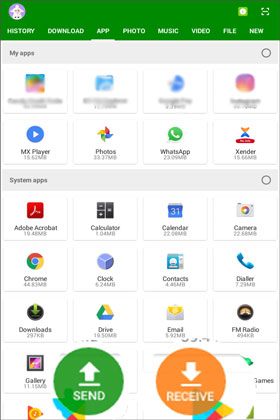
猜猜你需要:如果iPhone 迁移不起作用怎么办?毫不费力地立即弄清楚。
Dropbox 是一款云托管和存储应用程序,具有客户端软件、个人云和文件同步等多项出色功能。 Dropbox 上的共享功能使用户有权决定谁可以查看或编辑共享文件。
此外,用户还可以使用 Dropbox 高效共享批量媒体文件、图形、CAD 绘图、视频和可执行文件。该应用程序保证共享文件的安全,并允许用户设置共享文件链接的到期日期。请按照以下指南通过 Dropbox 将数据从 Android 传输到 iPhone:
第 1 步:在 Android 手机上下载、安装并启动 Dropbox 应用程序。它将显示您之前通过 Dropbox Cloud 共享的所有数据。
步骤2:菜单将显示可用的存储空间。打开“设置”应用,点击“同步通讯录”选项,并启用“相机上传”功能,这样照片就可以自动共享到Dropbox。
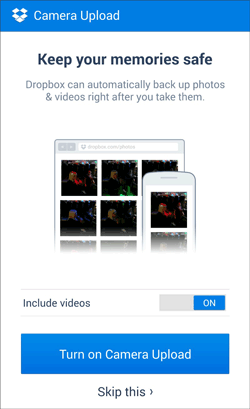
第 3 步:您可以从 Dropbox 的主界面共享和上传任何文件。点击“加号”按钮查看选项列表,选择您要上传的文件,然后与 iPhone 共享。
第 4 步:在 iPhone 上下载 Dropbox 并使用同一帐户登录。登录后,您将看到从 Android 设备上传的文件。下载文件,然后就可以开始了。

现在您已经了解了从 Android 迁移到 iPhone 的过程了。然而,上面讨论的方法具有不同的效率水平,选择最方便的方法是明智的。 Samsung Data Transfer ,如果您选择此程序,您可以将 Android 数据直接转移到 iPhone,不受任何限制。即使没有云存储,您也可以立即将数据传输到 iPhone 上。
相关文章
为什么迁移到 iOS 无法迁移?你该如何解决它? [解决了]
【快速传输】如何有效地将照片从iPhone传输到Android?
以 3 种实用方法将应用程序从 iPhone 同步到 iPad [经过验证的指南]
如何将照片从 iPhone 传输到闪存驱动器 | 如何将照片从 iPhone 传输到闪存驱动器无质量损坏
版权所有 © samsung-messages-backup.com 保留所有权利。